1. Win7 구성
먼저 최신 jdk8 등 운영 체제 버전에 맞는 jdk를 다운로드하세요.
다운로드 링크: http://www.oracle.com/technetwork /java /javase/downloads/jdk8-downloads-2133151.html;
물론 대부분의 개발자는 최신 Jdk를 모릅니다. 물론, 점점 더 많은 개발자가 Jdk를 선택하고 있습니다. jdk8 플랫폼으로 전환합니다.
다운로드 후 로컬 jdk 설치 경로는 C:Program FilesJavajdk1.7.0_79
그런 다음 컴퓨터--"속성--"고급 시스템 단계를 따르세요. 설정--" 환경 변수
xxx(xxx는 컴퓨터 이름을 나타냄) 환경 변수에 새 JAVA_HOME을 생성하고(이 이름은 사용자 정의할 수 있지만 일반적인 이름입니다)
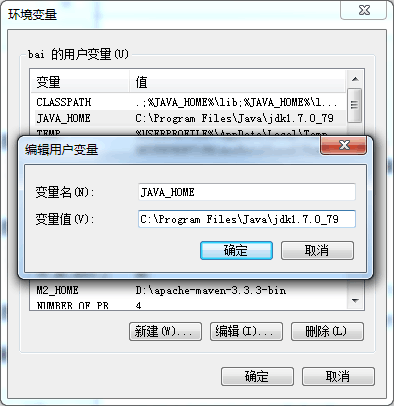
사진과 같습니다.
두 번째 단계는 아래 시스템 변수에서 Path를 찾아 편집하고 마지막에 추가하는 것입니다.
%JAVA_HOME%bin;%JAVA_HOME%jrebin
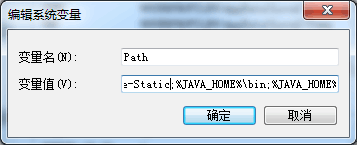
그런 다음 새 변수 이름 CLASSPATH를 만듭니다. 입력 값은 .;%JAVA_HOME%lib;%JAVA_HOME%libdt.jar;%JAVA_HOME%libtools.jar입니다. 그 점에 주의하세요! ! !
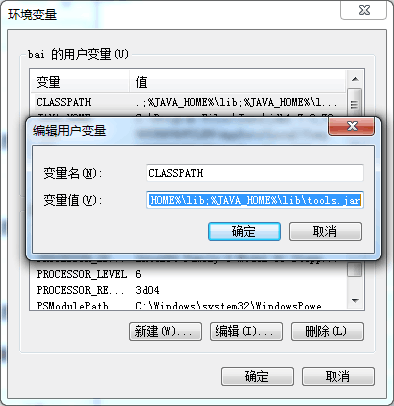
확인을 클릭하세요. Windows 키 + r, cmd
입력 후 java -version 명령을 입력하세요. Java 관련 버전 정보가 보이면 Java 환경 변수가 성공적으로 구성되었음을 의미합니다.
2. Linux 환경 변수 구성
Linux와 win7은 모두 다중 사용자 운영체제이므로 환경 변수 구성 위치는 환경 변수의 범위를 나타냅니다.
위와 같이 bai 사용자로 win7을 구성했기 때문에 bai 사용자로 로그인해야만 java 환경을 사용할 수 있습니다. 물론 다른 사용자는 이 환경을 사용할 수 없습니다. 구성이 시스템 변수에 있으면 이 컴퓨터의 모든 사용자가 이 환경을 사용할 수 있습니다. 이 개념에 익숙해지면 Linux에서 환경 변수를 구성하는 것이 간단합니다.
Linux와 win7은 모두 다중 사용자 운영체제이므로 환경 변수가 구성된 위치에 환경 변수의 범위가 표시됩니다.
위와 같이 bai 사용자로 win7을 구성했기 때문에 bai 사용자로 로그인해야만 java 환경을 사용할 수 있습니다. 물론 다른 사용자는 이 환경을 사용할 수 없습니다. 구성이 시스템 변수에 있으면 이 컴퓨터의 모든 사용자가 이 환경을 사용할 수 있습니다. 이 개념에 익숙해지면 Linux에서 환경 변수를 구성하는 것이 간단합니다.
1단계: 다운로드
jdk의 Linux 버전을 /usr/local에 다운로드한 후 압축을 풉니다.
$ wget http://download.oracle.com/otn-pub/java/jdk/7u79-b15/jdk-7u79-linux-x64.tar.gz $ tar -zxvf jdk-8u66-linux-x64.tar.gz $ mv jdk1.7.0_79 jdk1.7 # 重命名
Jdk 디렉터리 경로 /usr/ 가져오기 local/ jdk1.7
2단계: 모든 사용자를 위한 Java 환경 구성
루트 사용자로 vim /etc/profile에 로그인
Insert 키를 누르고 마지막 줄로 이동하여
#configuration java development enviroument export JAVA_HOME=/usr/local/jdk1.7 export PATH=$JAVA_HOME/bin:$PATH export CLASSPATH=.:$JAVA_HOME/lib/dt.jar:$JAVA_HOME/lib/tools.jar
을 추가한 후 esc 키를 누르고 wq를 입력한 후 종료 후 java -version을 입력하면 해당 버전이 보입니다. 정보는 Java 환경 변수가 성공적으로 구성되었음을 의미합니다.
3단계: 현재 사용자를 위한 Java 환경 구성
vim ~/.bash_profile 파일
다음 정보도 추가하세요.
#configuration java development enviroument export JAVA_HOME=/usr/local/jdk1.7 export PATH=$JAVA_HOME/bin:$PATH export CLASSPATH=.:$JAVA_HOME/lib/dt.jar:$JAVA_HOME/lib/tools.jar
다시 로그인하세요. 일반적으로 사용되는 두 가지 방법입니다.